Table des Matières
Dans ce tutoriel, je vais vous présenter 5 Meilleures façons de devenir utilisateur root ou superutilisateur sous Linux. Si vous souhaitez exécuter une commande de privilège sur vos serveurs Linux, vous devez avoir un accès root ou superutilisateur. Il existe de nombreuses commandes sur le système Linux qui ne peuvent pas passer par un autre utilisateur en dehors de root ou superutilisateur.
Vous devez donc toujours passer ou passer à l’utilisateur root au cas où vous souhaiteriez exécuter des commandes privilégiées. C’est l’un des scénarios courants auxquels tous les professionnels de Linux sont confrontés dans leur travail quotidien. l’utilisateur root est comme l’utilisateur administrateur qui a un contrôle complet du système. Ici, nous examinerons différentes façons d’utiliser lesquelles vous pouvez basculer ou changer votre utilisateur en root ou superutilisateur pour exécuter l’une des commandes privilégiées.
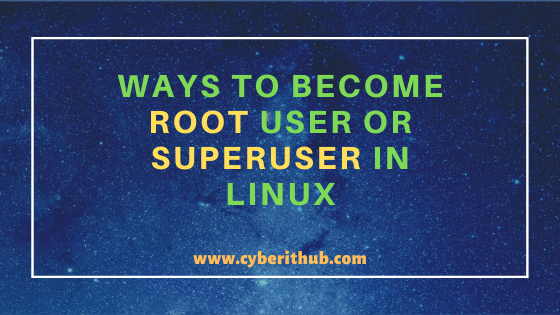
Façons de devenir utilisateur root ou Superutilisateur sous Linux
Lisez également: 10 Exemples de commandes Kill populaires sous Linux / Unix (Comment tuer un processus sous Linux)
Méthode 1: Utilisez ‘sudo-i’ pour devenir utilisateur root ou superutilisateur sous Linux
Si vous êtes actuellement connecté en tant qu’utilisateur non root, vous pouvez utiliser la commande sudo -i pour vous connecter en tant qu’utilisateur root comme indiqué ci-dessous. Si l’utilisateur actuel n’a pas sudo accès, il demandera le mot de passe comme vous pouvez le voir dans la sortie ci-dessous, mais si l’utilisateur actuel a sudo accès, il ne demandera pas le mot de passe.
Sur les systèmes basés sur ubuntu par défaut, l’utilisateur root sera bloqué, vous devez donc d’abord vous connecter en tant qu’utilisateur non root, puis utiliser sudo -i pour vous connecter en tant qu’utilisateur root. Vous pouvez vérifier Étape par étape: Comment ajouter un utilisateur à Sudoers pour fournir un accès sudo à l’utilisateur.
test@test-localhost:~$ sudo -i password for test:root@test-localhost:~#
– i : Exécutez le shell spécifié par l’entrée de la base de données de mots de passe de l’utilisateur cible en tant que shell de connexion. Plus d’informations sur la page de manuel de la commande sudo.
Méthode 2: Utilisez ‘sudo-s’ pour devenir utilisateur root ou superutilisateur sous Linux
Si vous êtes actuellement connecté en tant qu’utilisateur non root, vous pouvez utiliser la commande sudo -s pour vous connecter en tant qu’utilisateur root comme indiqué ci-dessous. Cette méthode est généralement utilisée dans les instances Cloud basées sur Linux où vous devez d’abord vous connecter en tant qu’utilisateur différent, puis passer à l’utilisateur root pour exécuter toutes les commandes privilégiées car par défaut l’utilisateur root sera bloqué.
test@test-localhost:~$ sudo -sroot@test-localhost:/home/test#
– l : Exécutez le shell spécifié par la variable d’environnement SHELL s’il est défini ou le shell spécifié par l’entrée de base de données de mots de passe de l’utilisateur appelant. Plus d’informations sur la page de manuel de la commande sudo.
Méthode 3: Utilisez ‘sudo su-‘ pour devenir utilisateur root ou superutilisateur sous Linux
Vous pouvez également utiliser la commande su (switch user) avec sudo pour changer d’utilisateur. Si vous êtes actuellement connecté en tant qu’utilisateur non root, vous pouvez utiliser la commande sudo su - pour vous connecter en tant qu’utilisateur root comme spécifié ci-dessous. Lorsque vous voyez $ sur l’invite de sortie, cela signifie que l’utilisateur connecté actuel est un utilisateur non privilégié et lorsque vous voyez # sur l’invite de sortie, cela signifie que vous êtes actuellement connecté en tant qu’utilisateur root.
test@test-localhost:~$ sudo su -root@test-localhost:~#
Méthode 4: Utilisez ‘su-root’ pour devenir utilisateur root ou superutilisateur sous Linux
Une autre façon de passer de votre utilisateur à l’utilisateur root consiste à utiliser la commande su - root comme indiqué ci-dessous. À présent, vous devriez pouvoir différencier les commandes sudo et su. sudo est essentiellement utilisé pour exécuter une commande privilégiée et su est de changer d'utilisateur. Les deux outils peuvent être utilisés efficacement pour devenir root utilisateur ou superuser sur des systèmes basés sur Linux.
$ su - rootPassword:Last login: Sun Oct 11 12:37:59 EDT 2020 from 192.168.0.101 on pts/0
Méthode 5: Utilisez ‘su-‘ pour devenir utilisateur root ou superutilisateur sous Linux
Si vous ne mentionnez pas l’utilisateur root avec la commande su et n’utilisez que la commande su -, il passera également par défaut à root user ou superuser comme indiqué ci-dessous.
$ su -Password:Last login: Sun Oct 11 12:38:42 EDT 2020 on pts/0
Recommandations populaires: –
7 Étapes faciles pour Installer PHP sur RHEL 8 / CentOS 8
Étapes faciles pour Installer Java sur Ubuntu 20.04
Meilleure Explication des classes Wrapper en Java: Autoboxing et Déballage avec des Exemples
Meilleures étapes pour installer Java sur RHEL 8 / CentOS 8
15 exemples de commandes ansible-vault pour chiffrer et déchiffrer des données / fichiers sensibles sur Linux
Types de données C# avec les Meilleurs Exemples (.NET v4.7)
Comment installer PHP sur RedHat /CentOS 7 avec des étapes faciles
Comment installer Ruby sur Ubuntu 18.04 avec des étapes faciles